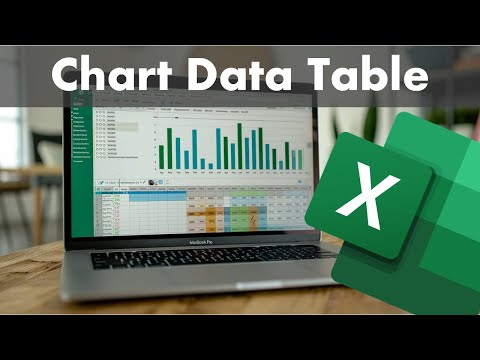
Zawartość
Tabela danych może być łatwo dodana do wykresu Excel 2007. Pokazuje surowe dane, które zostały użyte do utworzenia wykresu. Jeśli chcesz pokazać czytelnikom dokładnie, jakie informacje zostały użyte w składzie wykresów, tabele danych są doskonałym wyborem. Wykonaj poniższe kroki, aby dowiedzieć się, jak dodać tabelę danych do wykresu w programie Excel.
Instrukcje

-
Uruchom program Excel 2007, a następnie otwórz skoroszyt zawierający wykres, do którego chcesz dodać tabelę danych.
-
Wybierz wykres, do którego chcesz dodać tabelę danych. Będzie otoczony jasnoniebieską ramką.
-
Kliknij kartę „Układ” u góry ekranu. Poszukaj grupy „Etykiety”, która znajduje się obok centrum grupy na wstążce „Układ”.
-
Kliknij przycisk „Tabela danych” w grupie „Etykiety”. Wyświetlona zostanie lista opcji kaskadowych.
-
Wybierz opcję „Pokaż tabelę danych” z listy kaskadowej, aby wyświetlić tabelę danych dla wybranego wykresu. Wybierz „Pokaż tabelę danych z kluczami legendy”, aby wyświetlić tabelę danych zawierającą kod podpisu, aby pomóc użytkownikom w odczytywaniu danych. Wybrana tabela danych, niezależnie od tego, jaka jest, zostanie wyświetlona na dole wybranego wykresu.
Jak
- Jeśli wybierzesz opcję „Pokaż tabelę danych z kluczami legendy”, dodanie podpisu do wykresu nie jest wymagane.
Czego potrzebujesz
- Microsoft Excel 2007